ב- macOS, המשתמשים אינם מוגבלים ליישום ה- Macחנות וספריית האפליקציות שלה. שפע אפליקציות נהדרות מופצות מחוץ לחנות Mac App והתקנתן היא תהליך פשוט. אפליקציות מחנות האפליקציות של Mac כפופות לבדיקה וסריקה של תוכן זדוני. אפליקציות מחוץ לחנות האפליקציות של מק לא נסרקות ולכן כאשר אתה מתקין אותן, macOS מריץ עליה סריקה. כאשר macOS אומר לך לפנות למפתח כדי להריץ את האפליקציה, זה חסם דרך. כך תוכלו לתקן את 'לא ניתן לבדוק תוכנה זדונית'.
קרא את הודעת השגיאה המלאה
אתה תראה שגיאה כמעט תמיד מתיאתה מנסה להריץ אפליקציה שהורדת מהאינטרנט, כלומר מחוץ לחנות Mac App. ככזה, חשוב לקרוא את כל ההודעה כדי להבין מדוע האפליקציה נחסמת. אם ההודעה אומרת לך ליצור קשר עם היזם על מנת שתוכל להריץ את האפליקציה, יתכן שלא תוכל להפעיל את האפליקציה. ההודעה עשויה להיות בעיית חתימה פשוטה או שמערכת macOS אינה יכולה לסרוק את היישום, או שהיא נובעת מכיוון שמדובר באפליקציה של 32 סיביות.
אם מדובר באפליקציה של 32 סיביות ואתה מריץ את קטלינה, באמת שאין דבר שאתה יכול לעשות. אתה צריך לחכות לעדכון. אם זה לא המקרה, ייתכן שתוכל להריץ אותו עם זכויות מנהל.

תקן 'לא ניתן לבדוק אם יש תוכנה זדונית'.
הפעל את האפליקציה ברגע שתראה את הודעת השגיאה,תבטל את זה. פתח את האפליקציה העדפות מערכת ועבור להעדפת אבטחה ופרטיות. בכרטיסייה כללי תראה אפשרות לפתיחת האפליקציה. לחץ על סמל נעילת הכרית והזן את סיסמת הניהול שלך. לחץ על כפתור פתח בכל מקרה ותקבל הודעת שגיאה נוספת שמציינת כי יש לעדכן את האפליקציה.
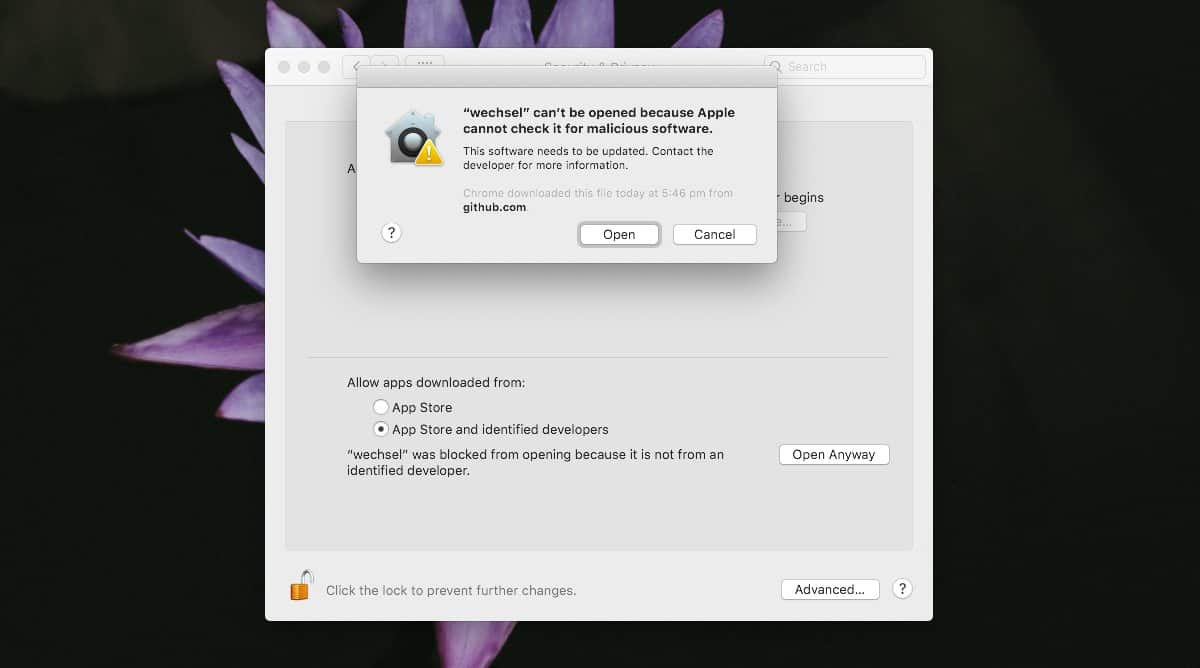
לשורת שגיאה זו יהיה גם כפתור פתוח עליו עליכם ללחוץ. זה יפתח את האפליקציה.
נניח את כל הסיכונים
כל אפליקציה שעליכם לכפות פועלת כךמגיע עם קצת סיכון וכשאתה בוחר להפעיל אפליקציה כזו אתה מניח את כל זה. זה עוזר אם אפליקציה היא קוד פתוח מאחר ומי שמחפש לארוז תוכן זדוני לא סביר שיניח את הקוד שם. עם זאת, יישומים שאינם קוד פתוח עשויים להיחסם וככאלה, הם מהווים סיכון רב יותר. וודא שאתה סומך על האפליקציה ועל המפתח לפני שתפעיל אותה.













הערות